Vytvoření topologie ručně¶
05.12.2025 | 814 slov | 4 min čtení
Vytvoření nové topologie¶
Klikněte na tlačítko NOVÁ TOPOLOGIE na panelu funkcí.
Zobrazí se dialog s následujícími možnostmi:
ULOŽIT: Stávající topologie se uloží a otevře se nová, prázdná topologie.
NESMÍTE ULOŽIT: Změny stávající topologie se neuloží a otevře se nová topologie.
CANCEL: Dialog je uzavřen, aniž by byla vytvořena nová topologie.
Vyberte požadovanou možnost.
Viz také:
Přidání jednotek z katalogu do topologie¶
Poznámka
Přístup ke katalogu zařízení je možný v zobrazení Úpravy topologie.
Katalog zařízení obsahuje zařízení IO-Link, která můžete použít k sestavení topologie. Nová zařízení IO-Link můžete přidávat nebo aktualizovat pomocí souborů s popisem zařízení (IODD).
Přehledový katalog zařízení¶
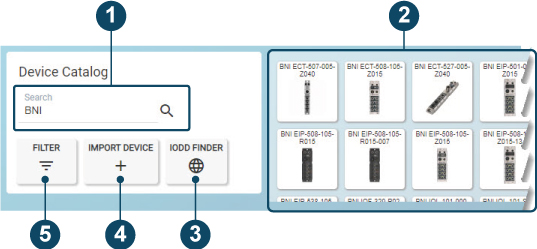
Přehledový katalog zařízení¶
Poz. |
Význam |
|---|---|
1 |
Umožňuje vyhledávání zařízení pomocí filtrů názvů, viz Vyhledávání zařízení v katalogu zařízení. |
2 |
Zobrazení všech zařízení IO-Link známých na BET . Pokud je aktivní filtr, zobrazí se |
3 |
Umožňuje stahování souborů s popisem jednotky z internetu, |
4 |
Umožňuje importovat soubory s popisem zařízení, |
5 |
Filtruje zobrazení zařízení IO-Link v katalogu zařízení, |
Přidání a připojení zařízení z katalogu zařízení¶
Na panelu funkcí klikněte na tlačítko TOPOLOGY EDIT.
V dolní části obrazovky se zobrazí Katalog zařízení.
Klikněte na požadované zařízení IO-Link a přetáhněte jej na požadované místo, přičemž držte stisknuté levé tlačítko myši, a poté levé tlačítko myši uvolněte.
Zařízení IO-Link je přidáno do pracovního prostoru.
Chcete-li připojit zařízení IO-Link, umístěte myš na volný port zařízení IO-Link a přetáhněte port na port zařízení IO-Link, které chcete připojit, přičemž držte stisknuté levé tlačítko myši. Chcete-li připojení zrušit, označte připojení a stiskněte klávesu Del.
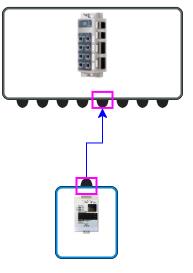
Připojení zařízení¶
Poznámka
Připojení zařízení IO-Link lze připojit pouze k portům síťového modulu IO-Link. Jiné směry připojení nejsou možné. I/O porty nejsou zobrazeny. Pokud potřebujete další zařízení IO-Link, která nejsou k dispozici v databázi zařízení, můžete si je stáhnout z webové stránky IODD Finder a poté je importovat, viz Import souborů s popisem zařízení a viz Stáhněte si soubor s popisem jednotky z internetu.
Odstranění zařízení z katalogu zařízení¶
Nepotřebná zařízení můžete z katalogu zařízení odstranit.
Na panelu funkcí klikněte na tlačítko TOPOLOGY EDIT.
V dolní části obrazovky se zobrazí Katalog zařízení.
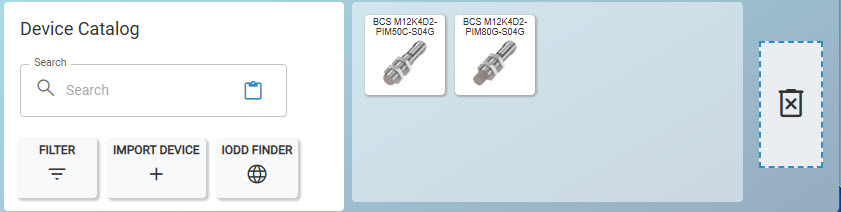
Přetáhněte zařízení, které chcete odstranit, do tečkovaného pole se symbolem popelnice.
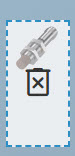
Zařízení je trvale odstraněno z katalogu zařízení.
Vyhledávání zařízení v katalogu zařízení¶
Můžete vyhledávat názvy produktů nebo jejich části a filtrovat hlavní zobrazení katalogu zařízení.
Na panelu funkcí klikněte na tlačítko TOPOLOGY EDIT.
V dolní části obrazovky se zobrazí Katalog zařízení.
Do vyhledávacího pole Vyhledat zařízení zadejte název produktu nebo jeho část.
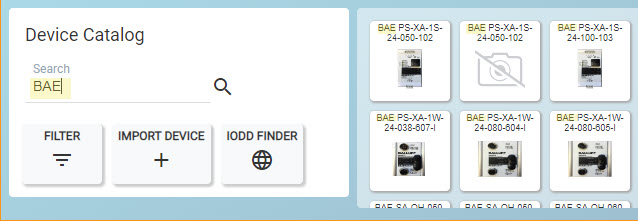
Hledat „BAE¶
Hlavní zobrazení katalogu zařízení je aktualizováno. Zobrazí se pouze zařízení IO-Link, která odpovídají hledanému výrazu.
Filtrování zařízení v katalogu zařízení¶
Pomocí tlačítka Filtr můžete filtrovat hlavní zobrazení katalogu zařízení podle následujících kritérií:
Výrobce: Výběr výrobců spotřebičů.
Typy: Výběr typu zařízení, například „Smart Light“.
Kategorie: IO-Link, síťový modul IO-Link, zařízení IO-Link.
Na panelu funkcí klikněte na tlačítko TOPOLOGY EDIT.
V dolní části obrazovky se zobrazí Katalog zařízení.
Klikněte na tlačítko FILTR.
Zobrazí se dialog s volitelnými kritérii filtru.
Vyberte požadovaná kritéria filtru.
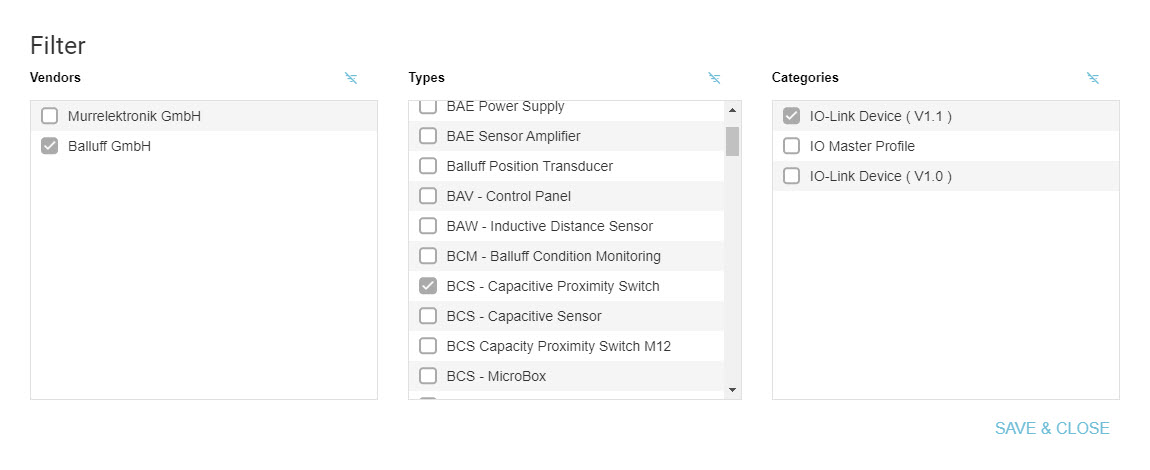
Kritérium filtru: „Balluff GmbH“ & „Switch BCS Capacity Proximity Switch“ & „IO-Link Device (V1.1)“¶
Poznámka
Výběr filtrů se dynamicky rozšiřuje podle známých zařízení IO-Link.
Klikněte na tlačítko Uložit a ZAVŘÍT.
Filtr se nastaví a hlavní zobrazení katalogu zařízení se odpovídajícím způsobem aktualizuje.
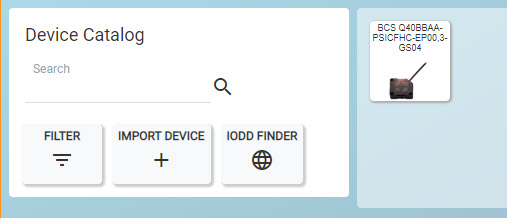
Filtrovaný katalog zařízení¶
Import souborů s popisem zařízení¶
Katalog zařízení můžete rozšířit přidáním souborů s popisem nových zařízení IO-Link. Pokud importujete soubor popisu zařízení již existujících zařízení IO-Link, soubor popisu zařízení těchto zařízení IO-Link se aktualizuje.
Poznámka
Formát souborů s popisem zařízení je ZIP. Soubor s popisem zařízení neboli IODD (IO Device Description) obsahuje informace o zařízení IO-Link, například informace o identifikaci, parametrech zařízení a diagnostických údajích.
Poznámka
Pro neznámá zařízení IO-Link můžete automaticky přidat soubor s popisem zařízení prostřednictvím kontextové nabídky, viz UPDATE IODD.
Na panelu funkcí klikněte na tlačítko TOPOLOGY EDIT.
V dolní části obrazovky se zobrazí Katalog zařízení.
Klikněte na tlačítko IMPORTOVAT ZAŘÍZENÍ.
Zobrazí se následující dialog:
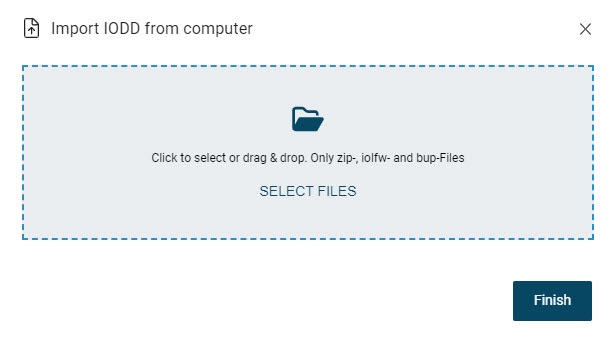
Přetáhněte požadovaný soubor s popisem zařízení do čárkovaného rámečku se stisknutým levým tlačítkem myši a uvolněním tlačítka myši jej odešlete. Případně kliknutím uvnitř oblasti rámečku vyberte soubor v systému souborů.
Klikněte na tlačítko Done. Soubor s popisem zařízení se importuje do katalogu zařízení. V tomto dialogu máte možnost importovat další soubory s popisem zařízení.
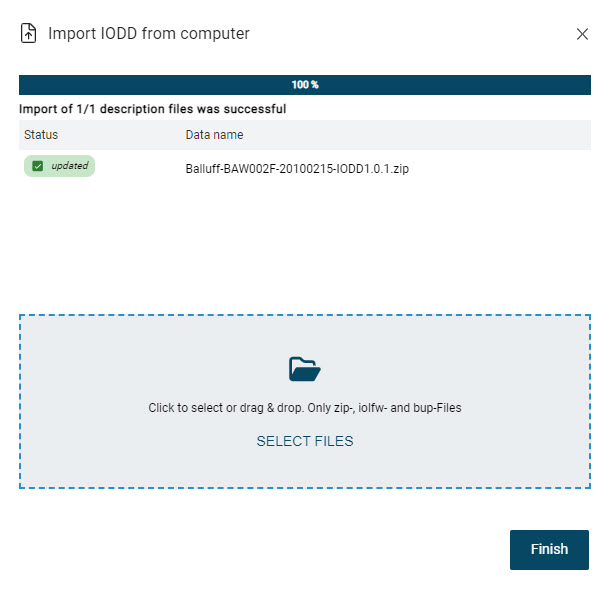
Klikněte na tlačítko Done.
Soubor s popisem zařízení je přidán nebo aktualizován.
Stáhněte si soubor s popisem jednotky z internetu¶
Poznámka
Stránky Balluff GmbH nemají na vyhledávač IODD žádný vliv. Používáte je na vlastní zodpovědnost. IODDfinder je databáze se soubory s popisem zařízení IO-Link, které lze stáhnout.
Poznámka
Vyhledávač IODD vyžaduje připojení k internetu.
Na panelu funkcí klikněte na tlačítko TOPOLOGY EDIT.
V dolní části obrazovky se zobrazí Katalog zařízení.
Klikněte na tlačítko IODD FINDER.
Přístup na webové stránky IODDfinder.
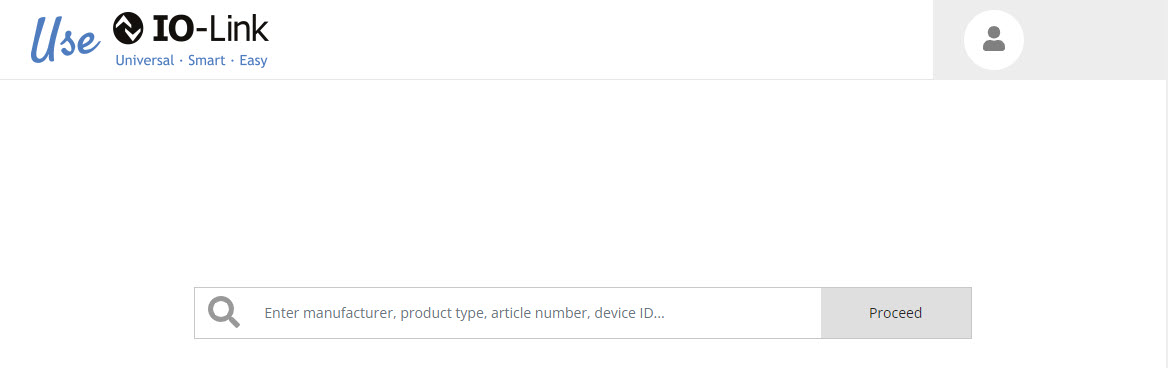
VYHLEDÁVAČ IODD¶
Poznámka
Kliknutím vedle okna IODDfinderu operaci zrušíte.
Máte následující možnosti:
Zadejte požadované kritérium vyhledávání, např. výrobce, typ výrobku nebo ID zařízení.
Shodné shody se dynamicky nabízejí k výběru pod vstupním polem.
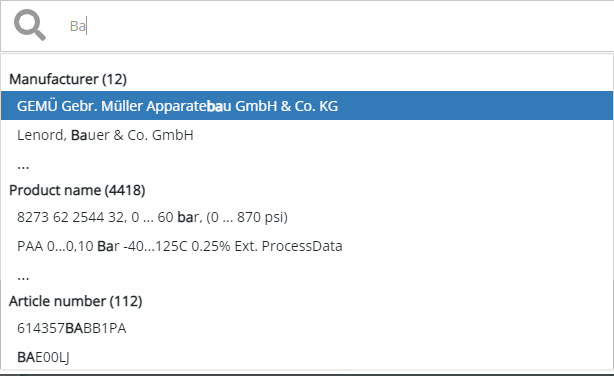
Kritérium vyhledávání: Ba¶
Klepněte na požadovaný hit ze seznamu.
-nebo-
Klikněte na tlačítko *Další
Zobrazí se všechna dostupná data popisu jednotky.
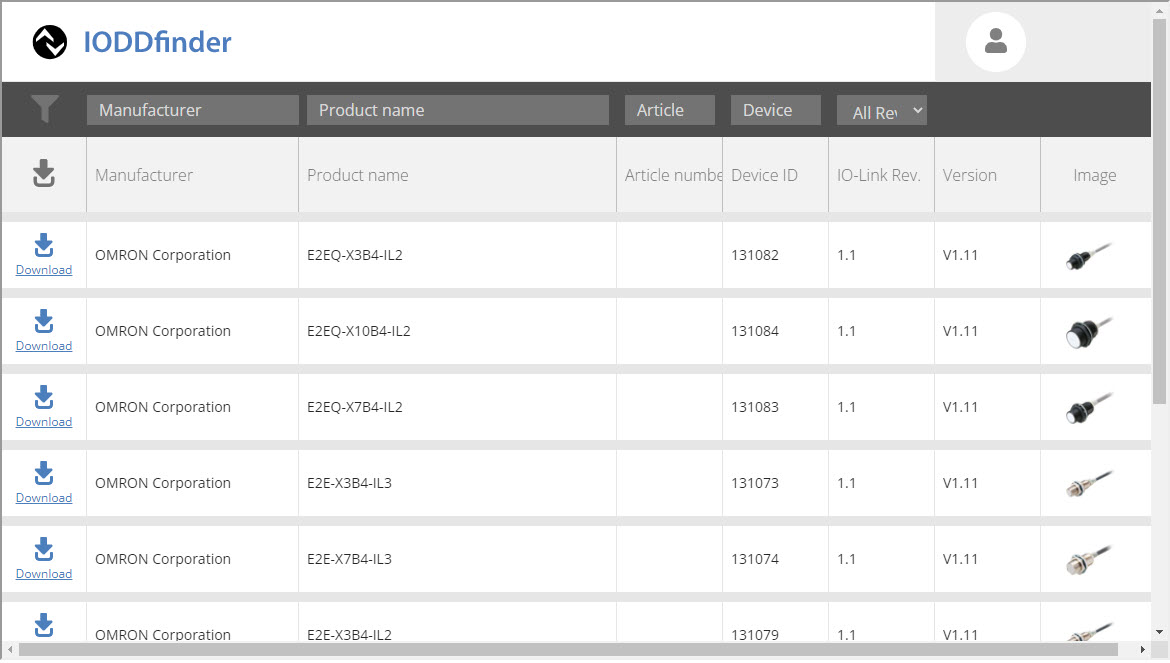
Poznámka
Kliknutím na záhlaví sloupců seřadíte sloupce vzestupně a sestupně.
Zobrazení můžete filtrovat pomocí panelu filtrů:
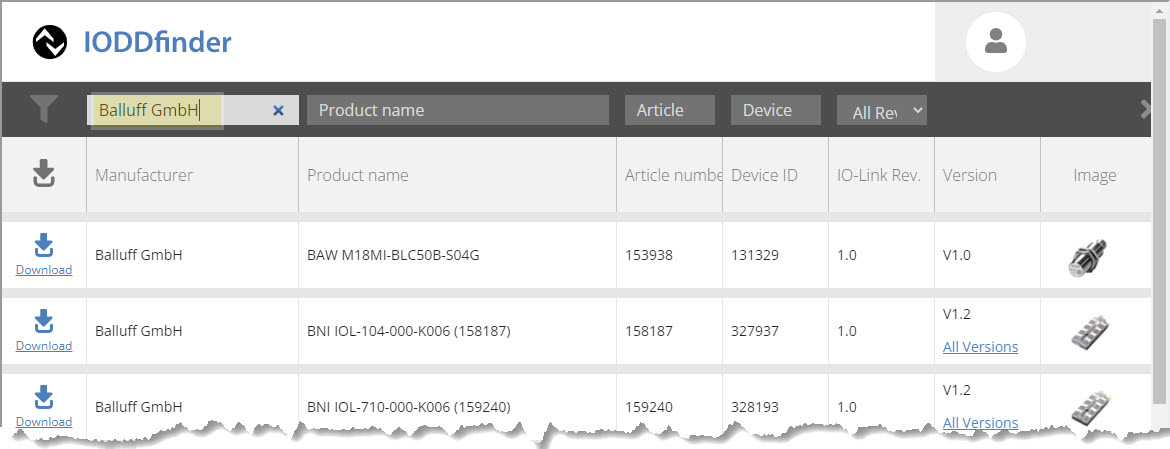
Filtr: Balluff GmbH¶
Kliknutím na tlačítko Stáhnout v levém sloupci stáhnete požadovaný soubor s popisem jednotky.
Popis jednotky je k dispozici ve složce ke stažení. Nyní jej lze importovat, viz Import souborů s popisem zařízení.